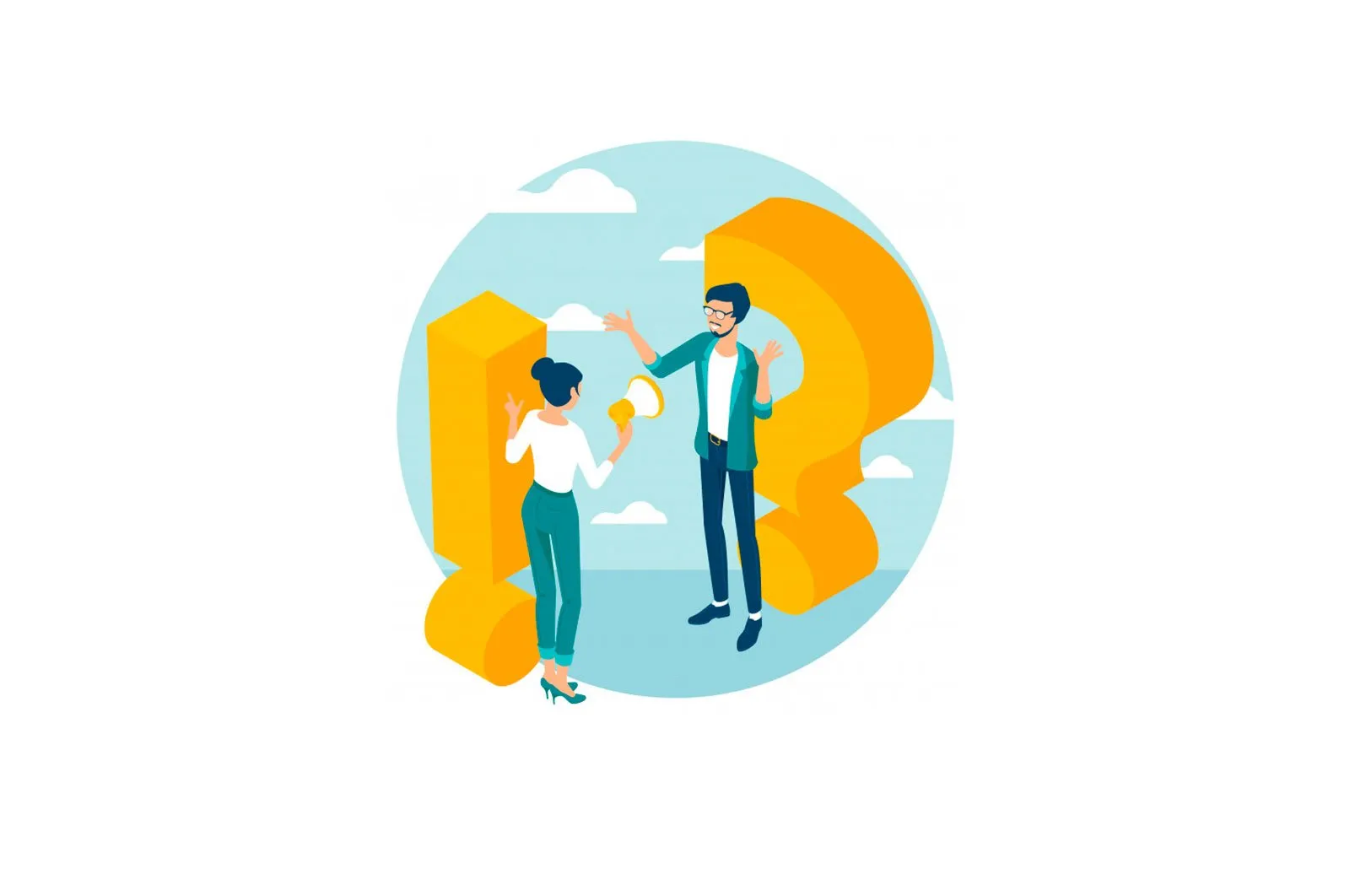
IPhone, iPad yoki Android yordamida Mac -ni uyqu rejimidan qanday masofadan turib uyg’otish mumkin haqida malumot
IPhone, iPad yoki Android yordamida Mac -ni uyqu rejimidan qanday masofadan turib uyg’otish mumkin
Bizning Mac Secrets seriyasidagi bugungi maqola OS X operatsion tizimining yana bir qulay xususiyatiga bag’ishlangan: iOS yoki Android mobil telefoningiz yoki planshetingiz yordamida masofadan turib kompyuteringizni uyqu holatidan uyg’otadi. Bu xususiyat ko’pchilik zamonaviy Mac kompyuterlari va noutbuklari tomonidan qo’llab -quvvatlanadi va «Tarmoqqa kirish uchun uyg’onish» deb nomlanadi.
Mac -ni uyqu rejimidan uyg’otish va unda saqlangan ma’lumotlarga tezda kirish yoki Masofaviy ish stoli texnologiyasi orqali ulanish uchun ushbu xususiyatdan foydalaning.
Mac -ni sozlang
- Kompyuter yoki noutbukda faol internet aloqasi mavjudligiga ishonch hosil qiling
- Ochish Tizimni sozlash va bo’limga o’ting Energiyani tejash
- Belgilash katagiga belgi qo’ying Tarmoqqa kirish uchun uyqu rejimidan uyg’onish. Olma noutbuklarida siz ushbu parametrni tarmoq yoki batareya quvvatini alohida tekshirish imkoniyatiga ega bo’lasiz.
- Boshlash ekraniga qayting Tizimni sozlash va menyuni tanlang qizil.
- Oynaning chap burchagidagi ro’yxatdan tanlang Wifi.
- Ochilgan oynada e’tibor bering IP manzili Wi-Fi tarmog’i nomi ostida o’ng tomonga yozilgan kompyuter.
IPhone, iPod Touch, iPad va Android -dagi dastur sozlamalari
Birinchidan, yuklab oling a iOS dasturi yoki biz sozlashga harakat qilayotgan WOL (wake on lan) ni qo’llab-quvvatlaydigan Android. IOS uchun Fing deb nomlangan dastur mavjud bo’lib, uni ishlatish juda oson va bepul. Bepul Mocha WOL yordam dasturi va dasturiy ta’minoti to’lov NetStatus xuddi shunday funksiyalarga ega. Fing yoki biroz boshqacha interfeysga ega Mafro WakeOnLan yordam dasturi Android qurilmalari egalari uchun ham mavjud.
Biz ilova o’rnatilgan iPhone yordamida mobil qurilmaning konfiguratsiyasini buzmoqchimiz Fing.
- Mac bilan bir xil Wi-Fi tarmog’iga ulaning.
- Dasturni oching Fing va yangilash tugmachasini bosing. Keyin, siz uyqudan uyg’onmoqchi bo’lgan Mac -ni ro’yxatda ko’rishingiz kerak.
- Tugmani bosing IP manzili kompyuter va unga yangi nom bering.
- Keyin pastdagi ekranni aylantiring va variantni tanlang Tarmoqda uyg’on.
Qanday qilib Mac -ni mobil qurilmadan masofadan turib «uyg’otish» mumkin
- Endi menyu yoki shassisdagi tugma yordamida olma kompyuteringizni uyqu rejimiga o’tkazing.
- Dasturni oching Fingyoki uning ekvivalenti, iPhone -da va ro’yxatdagi kompyuteringizni qidiring. Ismingizni tanlang va tugmasini bosing Tarmoqda uyg’on.
Bu usulni sinab ko’rish uchun kompyuteringizning tarmoq funktsiyalarini tekshiradigan boshqa qurilmaga ega bo’lish yaxshiroqdir, chunki «masofadan turib uyg’onganingizda» ekran qorong’i bo’lib qolishi mumkin. Ammo sizning Mac xabarlar qabul qilishni va tarmoqdagi boshqa vazifalarni bajarishda davom etadi.
Bu funksiya uyga yoki ofisga qaytganingizda kompyuterni uyg’otish uchun juda foydali: siz Macni uyqu rejimidan old eshikdan uyg’otishingiz mumkin.
Mumkin bo’lgan muammolar va echimlar
- Mac OS -ning so’nggi versiyasi o’rnatilganligiga va uning WOL -ni qo’llab -quvvatlaydigan qurilmaga ega ekanligiga ishonch hosil qiling, eski modellarda ko’pincha bunday imkoniyat yo’q — buni yorliqda ko’rish mumkin. Energiyani tejash shunchaki tanlov yo’q Tarmoqqa kirish uchun uyqu rejimidan uyg’onish.
- Mobil qurilmangiz kompyuteringiz bilan bir xil Wi-Fi tarmog’iga ulanganligiga ishonch hosil qiling.
- Buni tekshiring IP adres va kompyuteringizning to’g’ri MAC-lari mobil telefoningiz dasturiy ta’minotida saqlanadi.
- Mobil telefoningizda boshqa dasturni ishlatishga harakat qiling.
Qanday qilib?, Texnologiyalar
iPad yoki Android yordamida Mac -ni uyqu rejimidan qanday masofadan turib uyg’otish mumkin, IPhone